时间:2016-04-10 02:37 来源: 我爱IT技术网 作者:佚名
无线wifi出现让我们上网变得方便和快捷,而且还能在信号范围内自由使用手机和平板上网。路由器怎么设置wifi?其实很简单,以下提供以TP_LINK路由器为例给大家设置wifi步骤,仅供大家参考,不同路由器设置方法可能会有差别。

前期准备工作(包括相关工具或所使用的原料等)
电脑
路由器
网络
详细的操作方法或具体步骤
打开浏览器后,输入TP_LINK 路由器的IP,回车。你可以从路由器的说明书上找到。
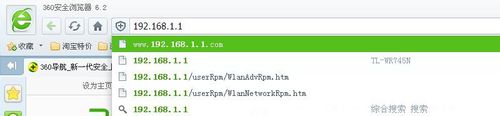
进入TP_LINK路由器登录界面,输入用户名和密码,一般初始用户名和密码都是admin 。


密码、帐号验证通过后进入TP_LINK路由器初始的主界面。
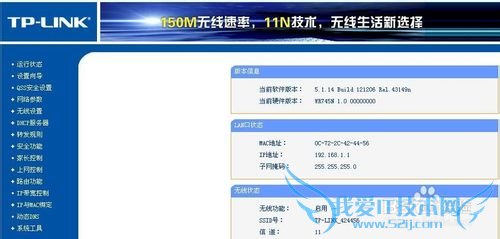
点击“设置向导”,单击“下一步”。
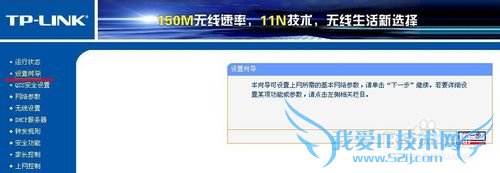
选择“PPPoE(ADSL虚拟拨号)”,单击“下一步”。
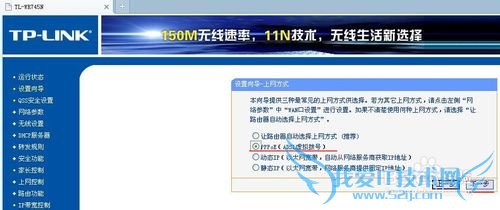
输入上网账号、上网口令,单击“下一步”
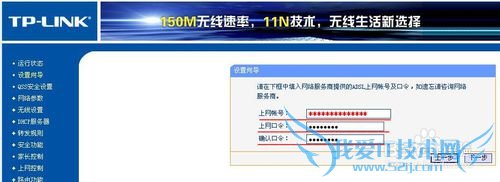
选择“WPA-PSK/WPA2-PSK”,输入密码后单击“下一步”。
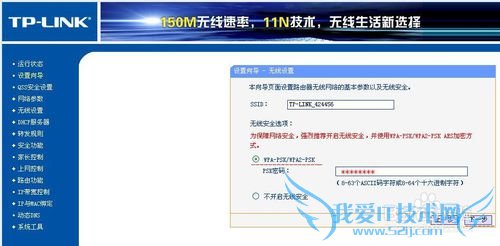
TP_LINK路由器设置完成,单击“完成”。
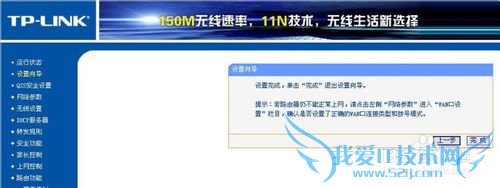
点击“无线设置”,找到打开“基本设置”,设置TP_LINK路由器无线网(也就是大家所以说的wifi)并保存。

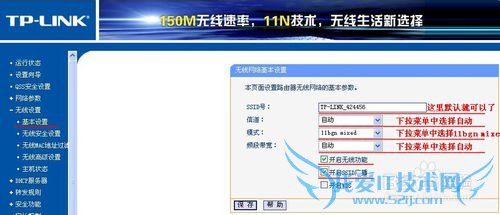
点击“无线设置”,找到打开“无线安全设置”,设置你的TP_LINK路由器无线网密码并保存如下图。
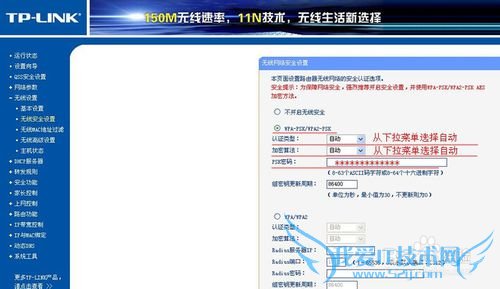
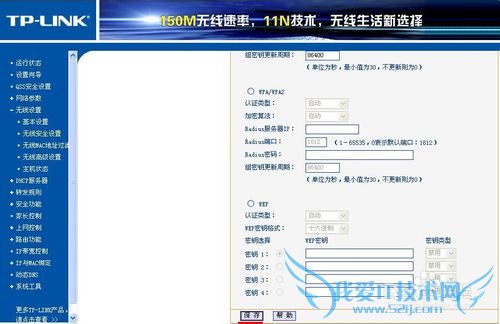
小结:
在设置无线网最好设置密码,以防别人蹭网。
不同的路由器设置方法可能有所差异,具体方法请参考路由器使用说明书。
本知识仅供参考,如果您需解决具体问题(尤其法律、医学等领域),建议您详细咨询相关领域专业人士。作者声明:本文系本人依照真实经历原创,未经许可,谢绝转载。- 评论列表(网友评论仅供网友表达个人看法,并不表明本站同意其观点或证实其描述)
-
